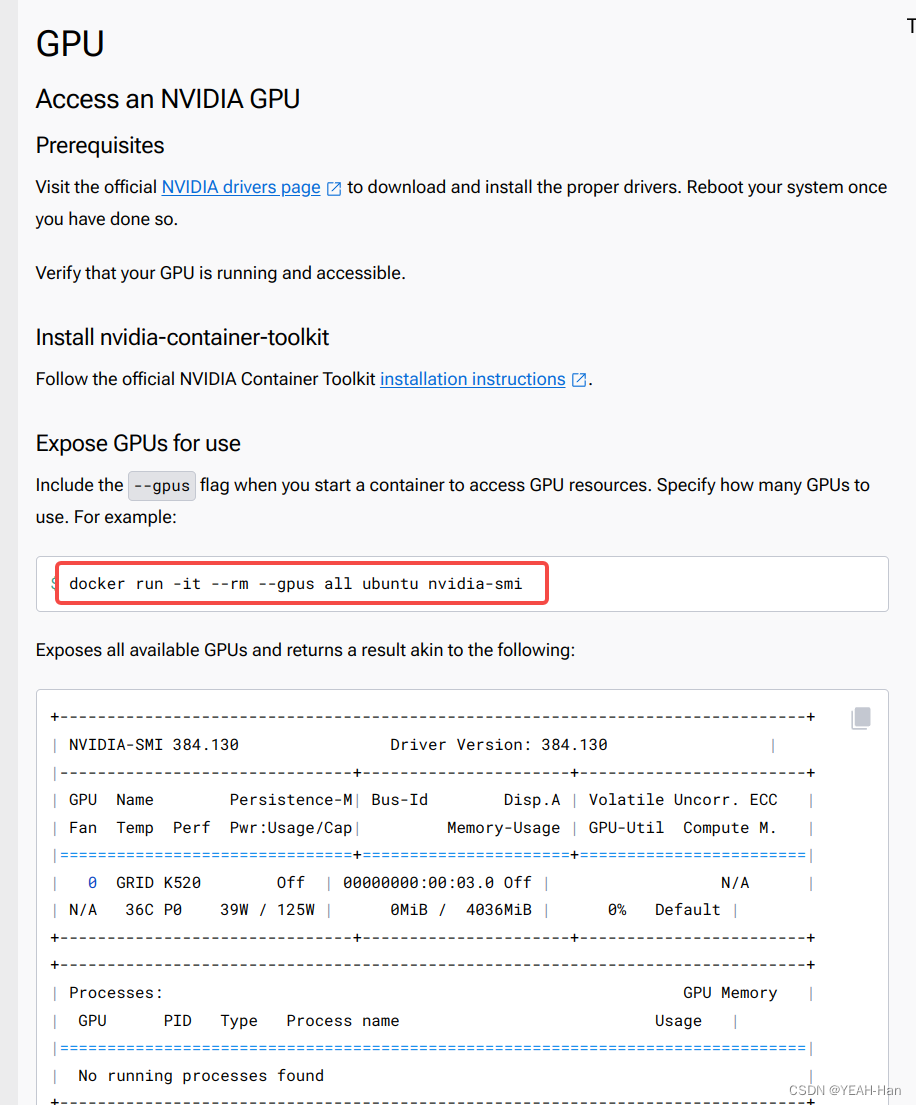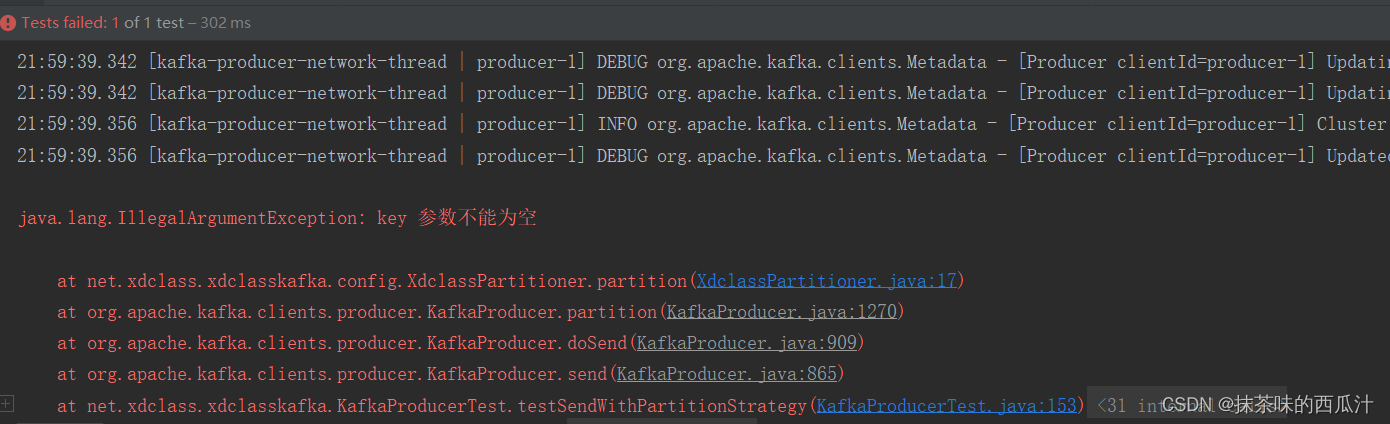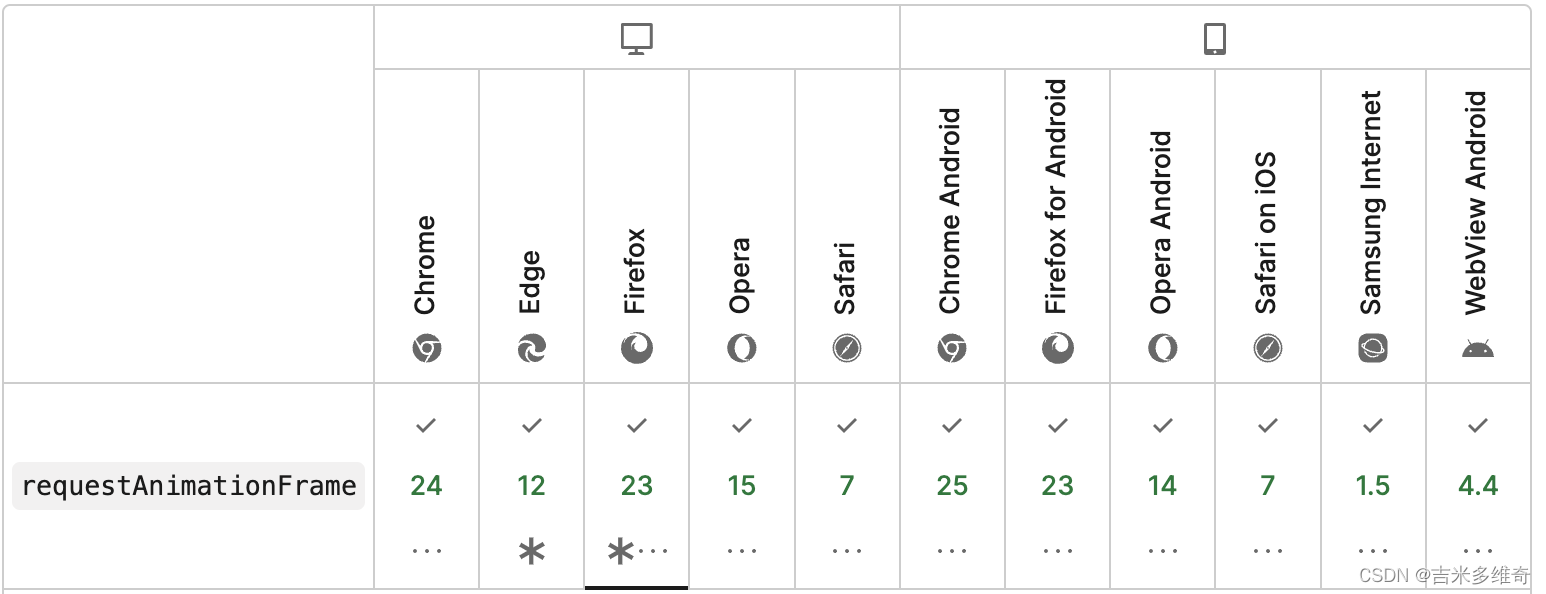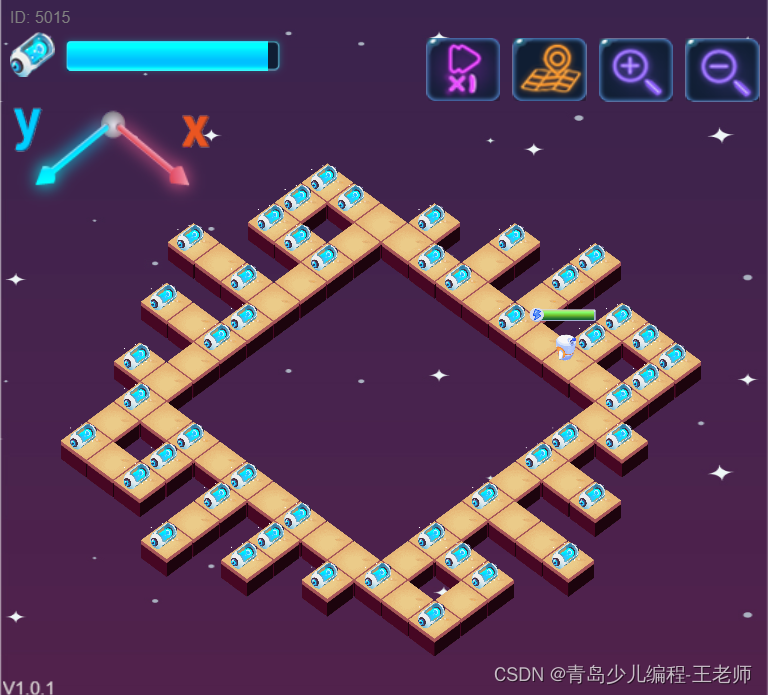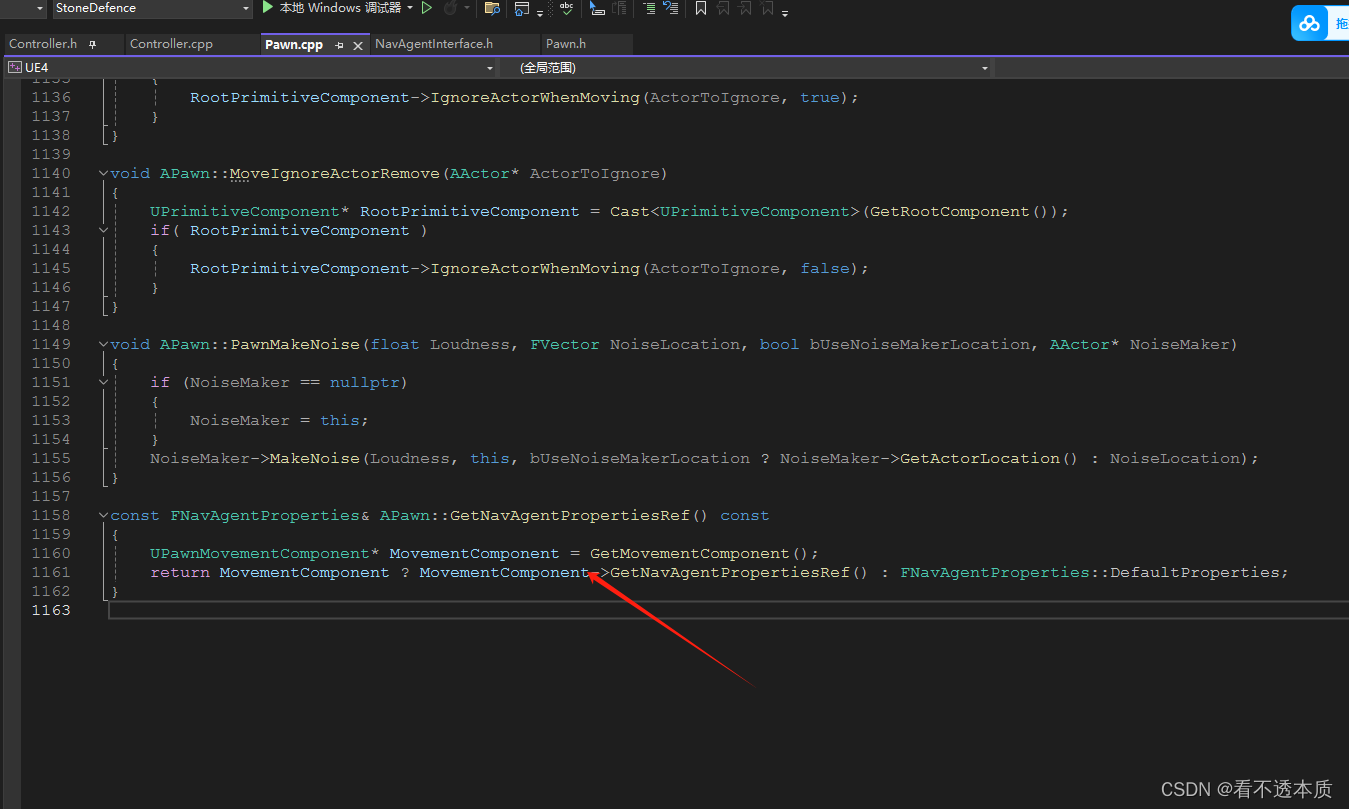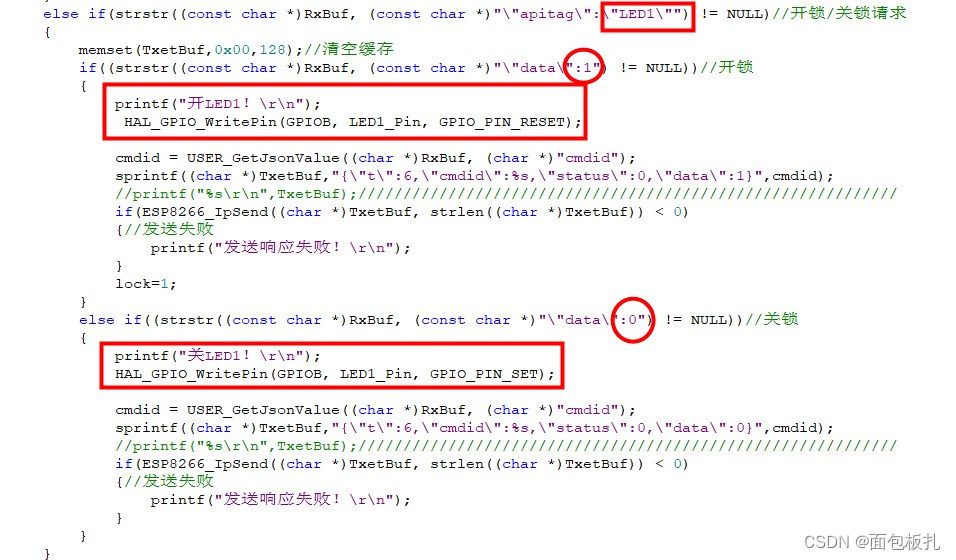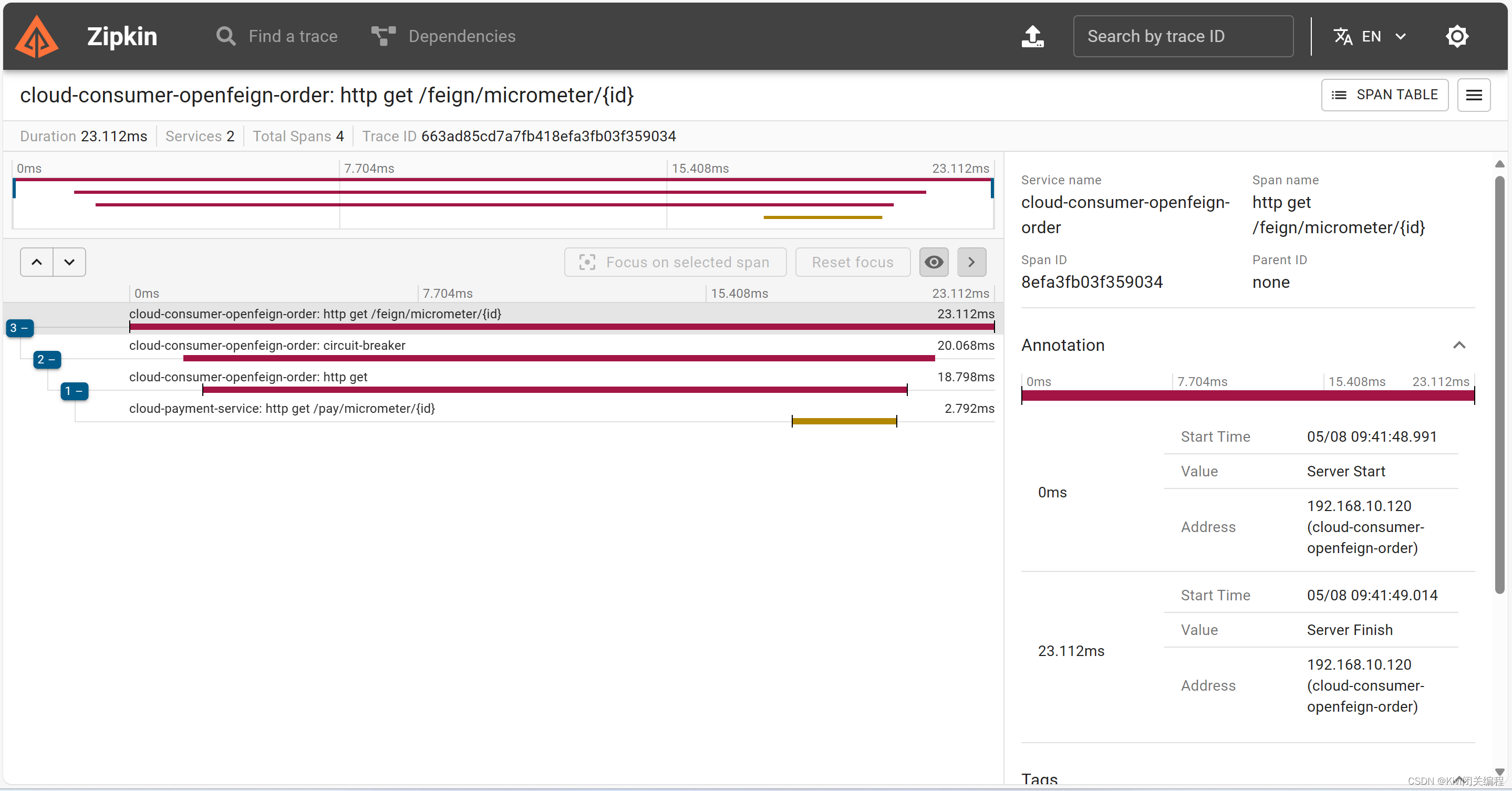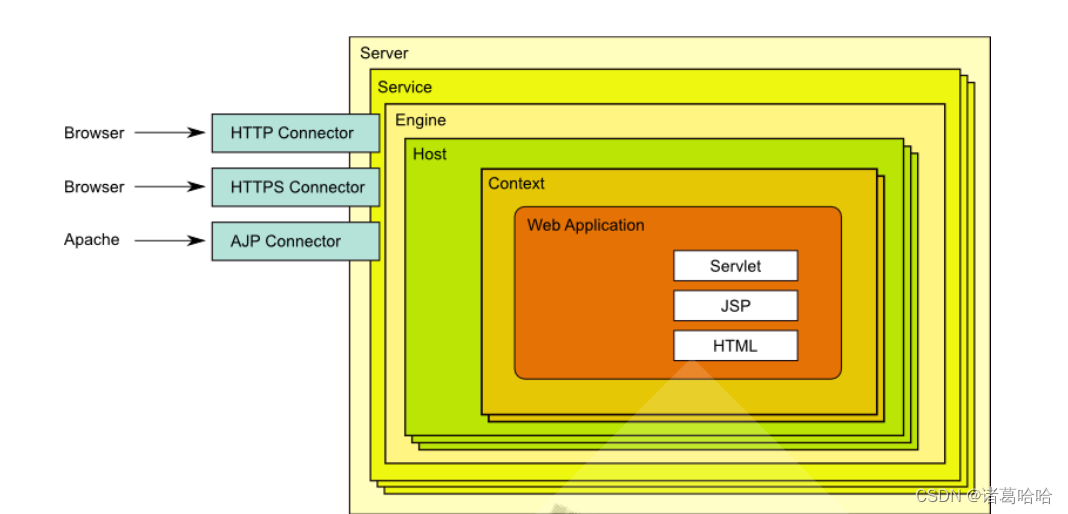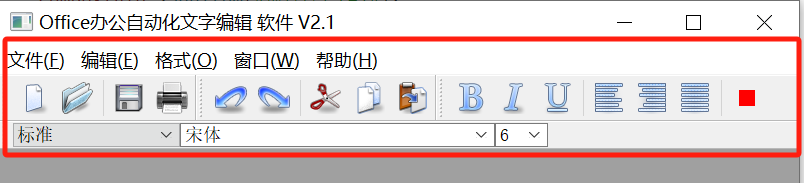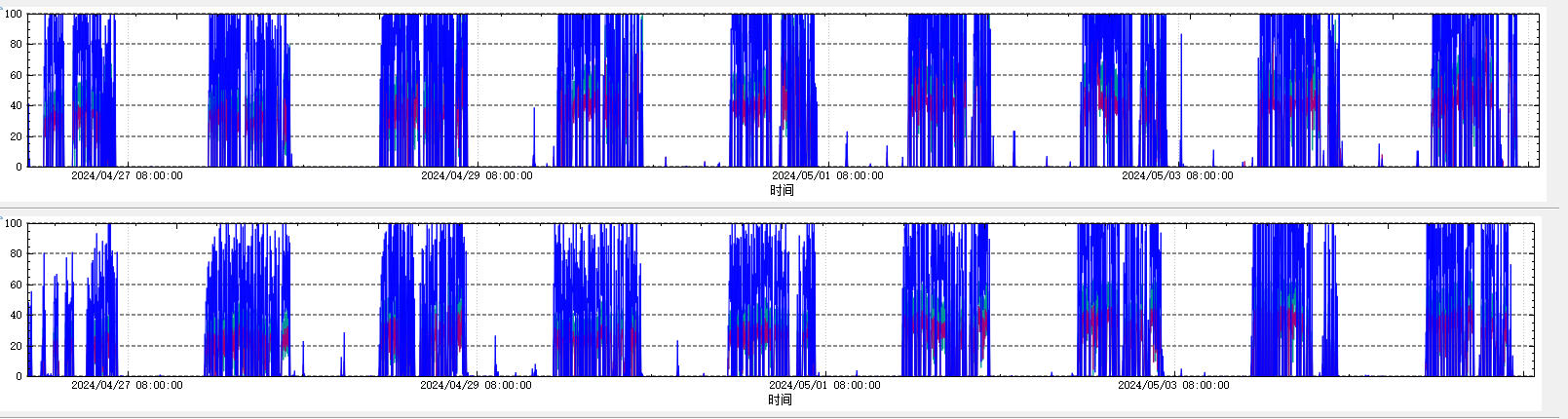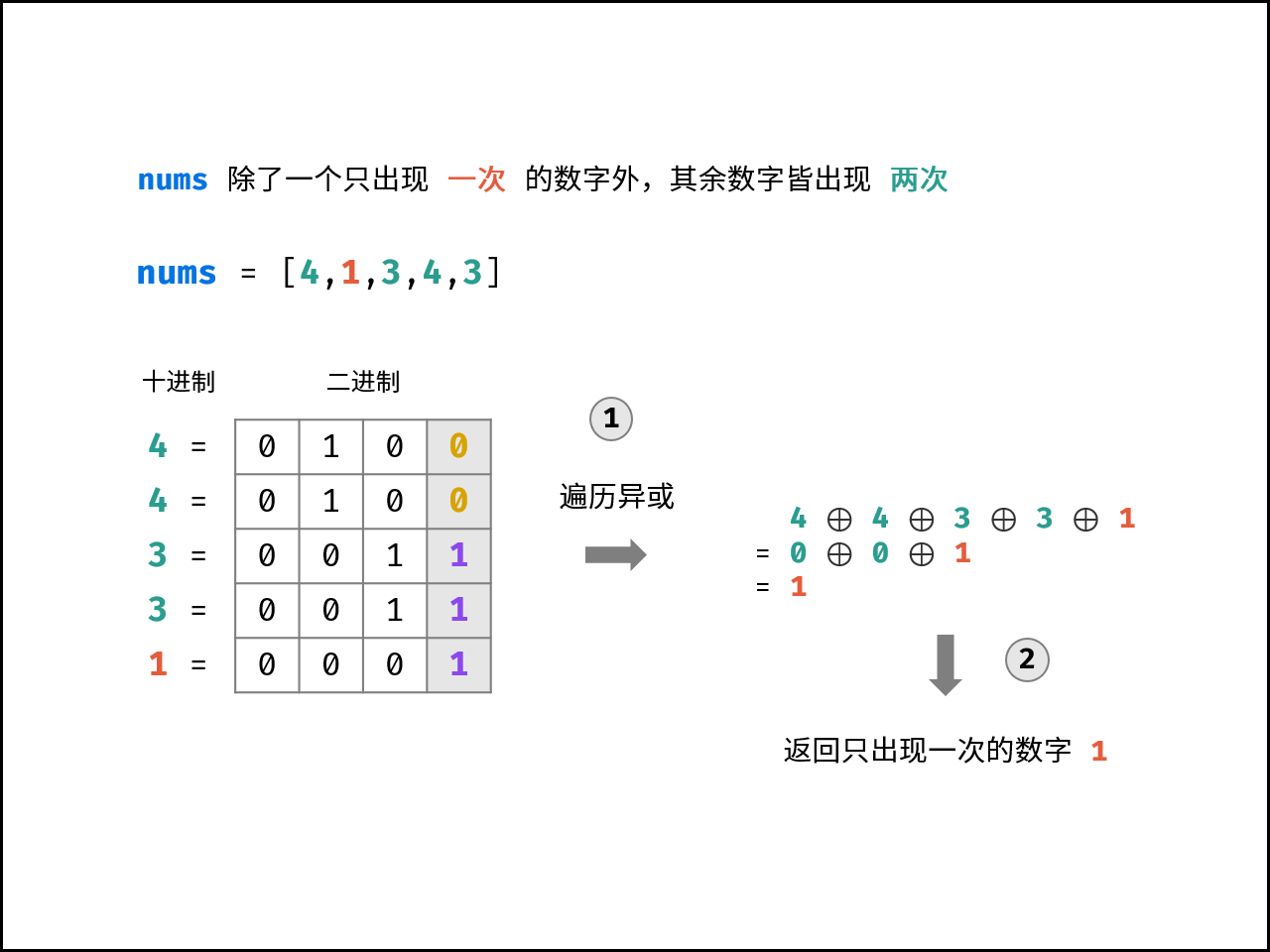实验目的:
- 理解OSPF的基本概念。
- 掌握单曲于OSPF的配置
- 掌握OSPF邻居状态的解读
- 掌握通过Cost控制OSPF选路的方法
- 掌握OSPF认证的配置方法
一、基础配置:
- 搭建实验拓扑图;
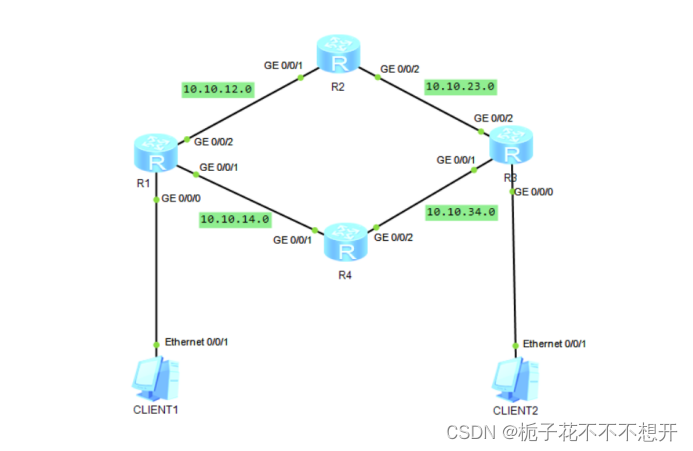
配置路由器接口的IP地址以及配置环回地址待后续使用
(1)R1的配置

检查接口IP配置:
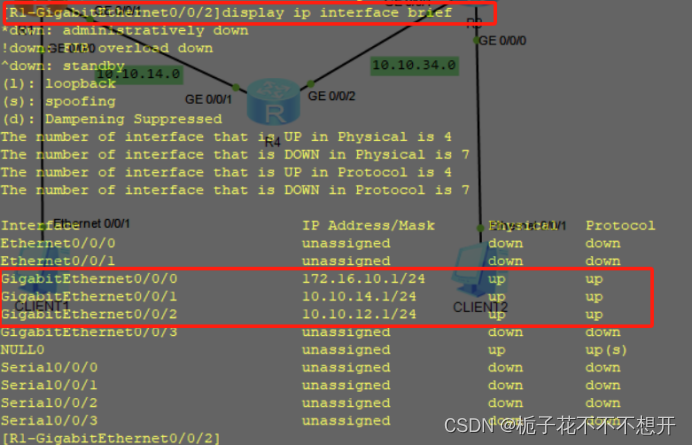
(2)R2的配置
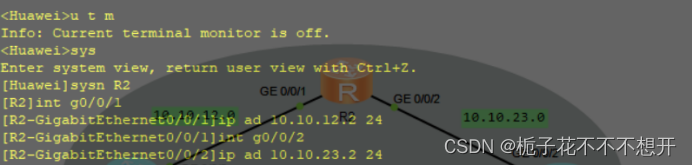
检查接口配置:

- R3的配置:


(4)R4的配置:

(5)给R1,R2, R3, R4配置环回地址:
![]()

![]()

(6)给pc机配置IP地址,子网掩码,网关:
PC1:

PC2:

*环回接口:环回接口时虚拟接口,自属于一个网段,在其他路由器上需要配置静态路由或动态路由才能访问环回接口。环回接口有很多用途,常见用途之一就是我们在实验中会用到的以环回接口作为OSPF路由器ID。
我们以AR2为例,查看AR2上面的路由表,当前路由器既没有配置静态路由,也没有配置动态路由协议,因此路由表中只含有直连链路。

二、OSPF配置
我们先在AR1,AR2,AR3这三台路由器上启用ospf进程,以此实现PC1和PC2之间的通信:
- 创建并进入OSPF进程:使用系统视图命令ospf[process-id|router-id]
- 创建并进入OSPF区域:使用OSPF协议视图命令area area-id
- 将接口加入OSPF区域:可以使用OSPF区域视图命令network ip-adress wildcard-mask将属于配置子网中的接口加入这个OSPF区域中,或者使用接口视图命令ospf enable [process-id]are area-id将接口加入OSPF区域中:
使用第一种方法在AR1上配置OSPF
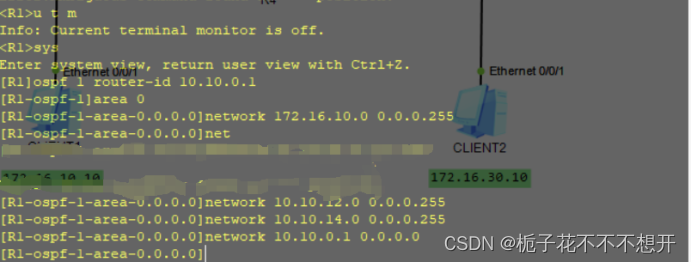
第二种方法在AR2上配置OSPF:
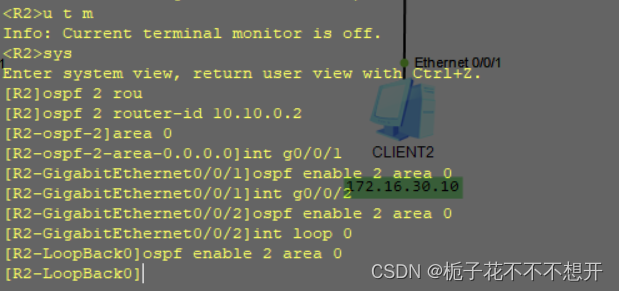
第三种方法:用户在AR3上配置OSPF,在本例中使用了一种偷懒的方法在接口上启用OSPF,OSPF区域视图中,在network后以0.0.0.0 0.0.0.0匹配所有IP子网,因此可以把路由器上的所有接口都启用OSPF。这种方法虽然简单,但在实际工作中,管理员工需要根据实际情况谨慎选择:
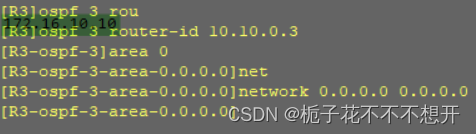
查看AR3上启用了OSPF接口:
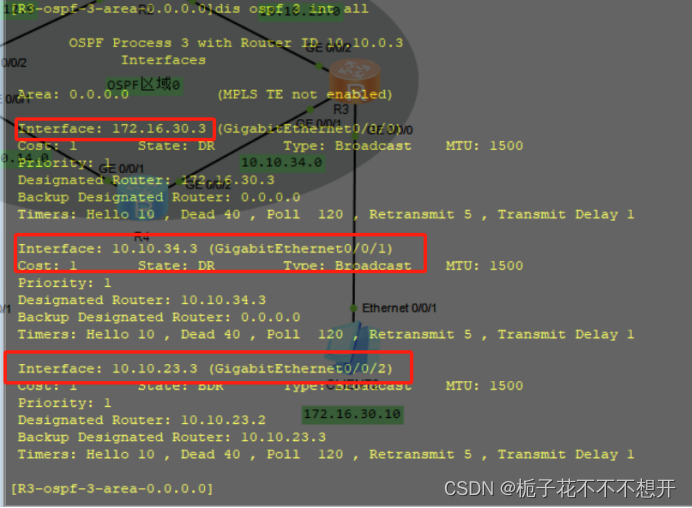
- 进程结果测试
Pc1 ping pc 2

感兴趣的同学可以试一下从下面那条路过去的配置,AR1-AR4-AR3!
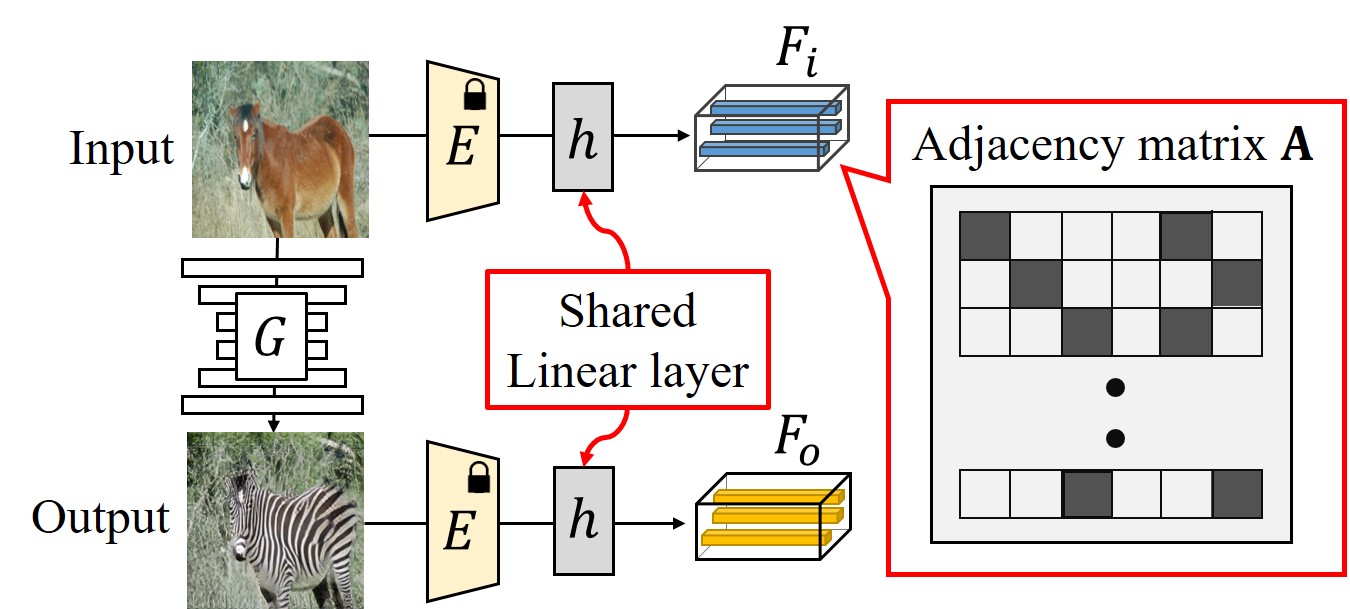
![[MRCTF2020]PixelShooter](https://img-blog.csdnimg.cn/direct/5c0eb4f93e6a405f8408b2c8762ac683.png)